Спеціальні мелодії дзвінка та мелодії – це чудовий спосіб додати індивідуальність і пікантність вашому власному iPhone, iPad або iPod touch.
І хоча ви могли й можете купувати мелодії, завжди існував спосіб створити безкоштовні мелодії дзвінка в iTunes.
З іншого боку, якщо у вас встановлена остання версія iTunes на вашому Mac або ПК, ви, можливо, помітили щось не так у тонах.
Ось все, що вам потрібно знати про створення та використання користувацьких мелодії дзвінка в iTunes 12.7+ та iOS 12.
Зміст
- Куди поділися мої мелодії дзвінка?
- Як створити власні мелодії дзвінка
-
Як перемістити власні мелодії дзвінка на пристрій iOS
- Не працює? Не можете зберегти власні мелодії дзвінка на iPhone за допомогою iTunes?
- Як використовувати власні мелодії дзвінка в iOS 12
-
Але як щодо придбаних тонів?
- Схожі повідомлення:
Куди поділися мої мелодії дзвінка?
в основному, iTunes 12.7 і вище пропонують кілька змін, щоб зменшити безладу та спростити програму для настільних комп’ютерів. Але це також має кілька компромісів.
У саму програму для настільних комп’ютерів, наприклад, більше немає розділу App Store або тонів.
Але це не означає, що ви більше не можете використовувати власні (безкоштовні) мелодії дзвінка, які ви створюєте самостійно — метод щойно змінився. До цього ми прийдемо пізніше.
Що стосується ваших попередніх мелодій, не панікуйте. Їх не видалено, вони просто не з’являться iTunes більше.
Ви можете знайти їх у тій самій папці, де були розміщені попередні власні мелодії дзвінка в папку iTunes Media. За замовчуванням вони зберігаються в Музика > iTunes > Тони.
Як створити власні мелодії дзвінка

Перш ніж ми перейдемо до нового методу переміщення користувацьких мелодії дзвінка або тонів на ваш пристрій iOS, можливо, буде потрібно швидке оновлення про те, як створити зазначені мелодії дзвінка.
- Відкрийте пісню або інший аудіофайл в iTunes.
- Клацніть правою кнопкою миші на доріжці та виберіть Отримати інформацію.
- У спливаючому вікні натисніть на Параметри табл.
- Тепер вам потрібно буде встановити час початку та/або закінчення треку, щоб скоротити його. Приблизно 30 секунд підходить для мелодії дзвінка, кілька секунд – для сигналу попередження.
- Потім перейдіть до Файл —> Конвертувати —> Створити версію AAC.
- Клацніть правою кнопкою миші нову пісню, яку ви щойно створили, і виберіть Показати у Finder.
- Змініть розширення файлу з .m4a на .m4r.
Після цього все готово.
Якщо ви раніше створювали власні мелодії дзвінка в iTunes, ви можете помітити, що в iTunes 12.7 і пізніших версіях — подвійне клацання треку не призведе до тієї ж поведінки, до якої ви звикли.
Як перемістити власні мелодії дзвінка на пристрій iOS
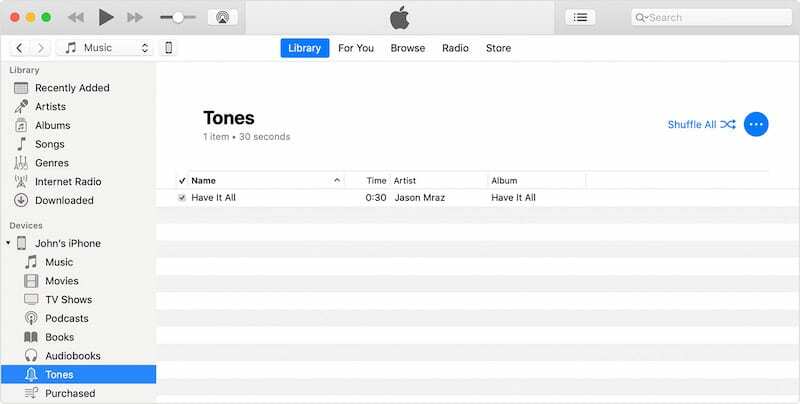
Підключіть свій iPhone або iPad до комп’ютера за допомогою iTunes. Відкрийте iTunes і зачекайте, поки ваш пристрій синхронізується.
Потім ви захочете знайти файл .m4r, який ви створили раніше в iTunes. Можливо, папка вже відкрита в Finder. В іншому випадку знайдіть його в iTunes, клацніть правою кнопкою миші та виберіть Показати у Finder.
Якщо сигнал дзвінка або тон з'являлися раніше у вашій бібліотеці iTunes знайдіть її в папках «Мелодії» або «Мелодії дзвінка» вашої медіатеки iTunes.
Якщо ви створили свої мелодії за допомогою GarageBand свого Mac і поділилися ними з iTunes, знайдіть свої мелодії в папці Імпорт.
Знайшовши файл(и) мелодії дзвінка, у вас є кілька варіантів.
- Скопіюйте файл за допомогою Command + C. Крім того, ви можете клацніть правою кнопкою миші і виберіть Копія.
- Перейдіть до iTunes і знайдіть свій пристрій на бічній панелі.
- Натисніть на Тони.
- В Меню тонів вашого пристрою, клацніть будь-де й натисніть Команда + V або клацніть правою кнопкою миші і виберіть Вставити.
Ви також можете перетягнути файл мелодії на назву свого iDevice на лівій бічній панелі iTunes у розділі «На моєму пристрої».
Або просто перетягніть файл .m4r прямо з вікна Finder до розділу Тони. Він повинен скопіюватися так, як ви очікували.
Не працює? Не можете зберегти власні мелодії дзвінка на iPhone за допомогою iTunes?
- Підключіть пристрій до комп’ютера
- Увімкнути бічну панель в iTunes (якщо прихована)
- Торкніться значка пристрою
- Натисніть вкладку Підсумок
- Знайдіть розділ «Параметри» та поставте галочку Керуйте музикою та відео вручну (це може бути просто відео)
- Торкніться Тони розділ на лівій бічній панелі
- Скопіюйте та вставте або перетягніть файли мелодії M4R у вікно Tones iTunes.
- Якщо ви не бачите папку Tones, перетягніть або скопіюйте та вставте мелодію дзвінка з Finder на значок пристрою на бічній панелі iTunes
Як використовувати власні мелодії дзвінка в iOS 12
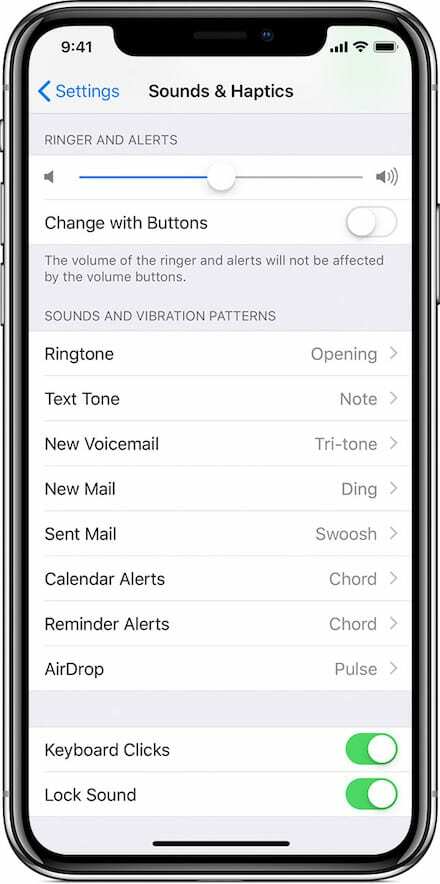
З цього моменту процес вибору спеціальної мелодії дзвінка або сигналу сповіщення не сильно змінився, ось як.
- Відкрийте Налаштування.
- Торкніться Звуки та тактильні відчуття.
- Торкнітьсябудь-який із звуків ви хочете змінити — сигнал дзвінка, звуковий сигнал, нова голосова пошта тощо.
- У меню, що з’явиться, знайдіть і виберіть власний сигнал дзвінка або текстовий тон ви вибрали.
Бонусна порада: Ви також можете створити власний шаблон вібрації, натиснувши Вібрація в одній із категорій звуку. Просто прокрутіть вниз і торкніться Створити нову вібрацію. Це зручно, щоб допомогти вам розрізняти телефонний дзвінок або текстове повідомлення та інші сповіщення.
Але як щодо придбаних тонів?
Як ми згадували раніше, мелодії дзвінка та мелодії, які ви придбали, не зникли — вони більше не відображатимуться в iTunes.
На щастя, починаючи з iOS 11, є простий спосіб завантажити всі мелодії, пов’язані з вашим Apple ID, прямо на iPhone або iPad.
Просто перейдіть до Налаштування -> Звук і тактильні відчуття і торкніться будь-якого звуку. Тепер ви повинні побачити опцію Завантажити всі придбані мелодії.
(Крім того, торкнувшись Tone Store, ви перейдете до iOS-версії знайомого магазину iTunes, де ви можете придбати мелодії.)

Майк — вільний журналіст із Сан-Дієго, Каліфорнія.
Хоча він в основному висвітлює Apple і споживчі технології, він має попередній досвід написання публікацій про громадську безпеку, місцеве самоврядування та освіту для різних видань.
Він носив чимало капелюхів у сфері журналістики, включаючи письменника, редактора та дизайнера новин.